
Aanmelden bij de machine
Wanneer het aanmeldingsscherm wordt weergegeven, moeten geregistreerde bevoegde gebruikers zich aanmelden om door te gaan met het gebruik van de machine. Om aan te melden moet elke gebruiker zijn of haar eigen gebruikersnaam en wachtwoord invoeren. Dit garandeert de veiligheid van de machine. De gebruikers kunnen de machine zo moeiteloos mogelijk gebruiken door de weergave en de instellingen aan te passen aan hun voorkeuren (te personaliseren). De items in het aanmeldingsscherm verschillen, afhankelijk van de gebruikersbeheerinstellingen. Voer de aanmelding uit op basis van de weergegeven items.

|
|
Voor de functies en instellingen die kunnen worden gepersonaliseerd, raadpleegt u Lijst met items die kunnen worden gepersonaliseerd.
Als u de Personalisatie-functie niet gebruikt, stelt u <Schakel gebruik van persoonlijke instellingen in> (<Schakel gebruik van persoonlijke instellingen in>) in op <Uit>.
Als <Automatische resettijd> is ingesteld, wordt de gebruiker automatisch afgemeld wanneer gedurende een bepaalde tijd geen bewerkingen zijn uitgevoerd. <Automatische resettijd>
Afhankelijk van de instellingen voor Visual Message, kan het Visual Message-scherm worden weergegeven voor de aanmelding. Om aan te melden, sluit u eerst het Visual Message-scherm. De Visueel bericht-functie configureren
|
Bij weergave van het invoerscherm voor gebruikersnaam en wachtwoord
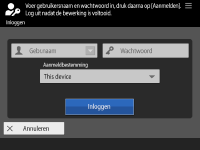
|
Gebruik het toetsenbord op het scherm om de gebruikersnaam en het wachtwoord in te voeren.
|
1
Druk op <Gebruikersnaam>.
Als de cache van de aangemelde gebruiker bewaard wordt, kunt u ook de gebruikersnaam uit de vervolgkeuzelijst van de aanmeldingsgeschiedenis selecteren. Wanneer een gebruikersnaam is geselecteerd, drukt u op <Wachtwoord> en gaat u verder naar stap 3.
2
Voer de gebruikersnaam en druk op <Volgende>.
3
Voer het wachtwoord in en druk op <OK>.
4
Selecteer de aanmeldingsbestemming uit de vervolgkeuzelijst <Aanmeldbestemming> en druk op <Inloggen>.
Bij een succesvolle aanmelding worden de functies van de machine beschikbaar.
Log na gebruik uit.

U kunt opgeven of u ingevoerde wachtwoorden tijdens het aanmelden in de cache wilt opslaan. <Verificatiewachtwoord in cache verbieden>
Als u <Toon knop vr wijzigen wachtwoord in Instellingen> instelt op <Aan>, kunt u het wachtwoord wijzigen via
 rechtsboven in het aanmeldingsscherm. <Toon knop vr wijzigen wachtwoord in Instellingen> rechtsboven in het aanmeldingsscherm. <Toon knop vr wijzigen wachtwoord in Instellingen>U kunt opgeven of u de cache van de aangemelde gebruiker wilt opslaan of verwijderen. <Aantal caches voor aangemelde gebruikers>
|